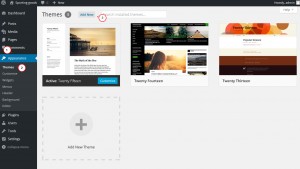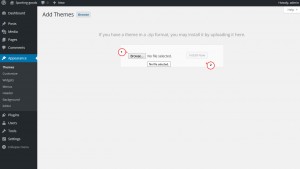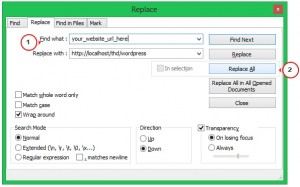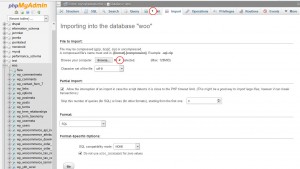- Веб-Шаблоны
- Шаблон интернет-магазина
- Шаблоны для CMS
- Facebook шаблоны
- Конструктор сайтов
WooCommerce. Как установить шаблон с демонстрационными данными вручную
Сентябрь 30, 2015
Эта инструкция покажет Вам как установить Woocommerce шаблон с демонстрационными данными вручную.
WooCommerce. Как установить шаблон с демонстрационными данными вручную
Чтобы установить шаблон с демонстрационными данными, выполните следующие шаги:
-
Войдите в админ панель WordPress.
-
Перейдите в Дизайн-Темы (Appearance-Themes) нажмите кнопку Добавить (Add New), затем нажмите кнопку Загрузить тему (Upload Theme) :
-
Нажмите кнопку Загрузить (Browse) и выберите файл CherryFramework.zip из папки /theme в пакете шаблона на Вашем компьютере :
-
Используйте кнопку Установить сейчас (Install Now), чтобы продолжить.
-
Повторите шаги для установки themeXXX.zip, где xxx — это номер Вашей темы.
-
Следующий шаг — установка необходимых плагинов:
-
Прежде всего Вы должны установить плагин WooCommerce. Вы можете скачать этот плагин здесь.
-
Затем откройте папку с шаблоном, перейдите в папку theme и Вы увидите файл themeXXXXX.zip. Разархивируйте этот файл, откройте папку themeXXXXX/includes/plugins. Здесь Вы найдете все необходимые плагины.
-
Загрузите все плагины из админ панели WordPress. Перейдите по этой ссылке, чтобы посмотреть инструкцию по установке плагинов в WordPress.
-
-
Загрузите папку «uploads» в директорию wp-content на сервере, подтвердите замену папки (папок). Обратите внимание, что Ваши изображения могут быть перезаписаны демонстрационными изображениями.
-
Сейчас давайте установим демонстрационные данные. В папке theme/manual_install Вы найдете файл themeXXXXX.sql (где XXXXX — это номер Вашей темы). Откройте файл themeXXXX.sql в любом текстовом редакторе (мы рекомендуем использовать Notepad++ или Sublime Text) и используйте функцию поиска (горячие клавиши CTRL + F в Windows или Command + F в Mac), чтобы найти все случаи употребления фразы «your_website_url_here» и заменить её адресом Вашего сайта (URL) (например, http://yoursite.com) — без слеша в конце. Убедитесь, что Вы нажали кнопку Заменить все (Replace All) и сохранили изменения:
-
Откройте Вашу WordPress базу данных с помощью инструмента управления базами данных. Обычно инструмент управления базами данных называется PhpMyadmin.
-
Перейдите во вкладку Импорт (Import) и заимпортируйте .sql файл:
-
Обновите домашнюю страницу Вашего сайта. Шаблон установлен и Ваш сайт выглядит точно также, как демонстрационная версия шаблона на нашем сайте.
Вы также можете посмотреть детальную видео инструкцию ниже:
WooCommerce. Как установить шаблон с демонстрациоными данными вручную